
Bilgisayar özelliklerinin kontrol edilmesi birkaç yolla yapılabilir. Teknik özellikler, sahip olduğunuz bilgisayarı ne zaman yükseltmek istediğinizi veya ne zaman satmak istediğinizi belirlemede önemlidir. Ayrıca, satın alırken, özellikler yeni bilgisayarınızı seçmenin anahtarıdır.
Satış yaparken, alıcı taraf, bilgisayarın özellikleriyle ilgili her şeyi bilmek ister, böylece kendisine uygun olup olmadığını bilir. Gelişmiş özellikler bilgisayarın daha iyi ve daha pahalıya mal olduğu anlamına gelir. Bilgisayar teknik özelliklerini nasıl kontrol edeceğinizden emin değilseniz, işte bazı ipuçları.
Bilgisayar özellikleri
Bilgisayar teknik özellikleri hakkında konuştuğumuzda, hız, grafik, bellek, depolamadan bahsediyoruz demektir. Bütün bunlar CPU, anakart, grafik kartı (GPU), RAM ve güç kaynağı ile ilgilidir. Bunlar, bilgisayarı bildiğiniz gibi kullanmanıza izin veren önemli bilgisayar parçalarıdır. Bilgisayarınızı oluşturan tüm parçaları tanımak için, onu parçalara ayırmalı ve her birinin nasıl çalıştığını ve işlevinin ne olduğunu öğrenmeye başlamalısınız.
Nereden başlamalı?
Bilgisayar özellikleri arıyorsanız, sistem bilgilerinizi açmalısınız. Hangi işletim sistemine sahip olduğunuza bağlı olarak, farklı yerlerde bulunabilir, ancak bunların çoğu, bilgisayarınızın sağladığı arama seçeneğiyle bulabileceğiniz sistem bilgileri için bir bölüm veya simgeye sahiptir.
Bu bölümde, işlemciniz, grafik kartınız, RAM'iniz, depolama alanınız ve bilgisayarınızın sahip olduğu diğer tüm özelliklerle ilgili neredeyse tüm bilgileri bulabilirsiniz. Size bilgisayarınızın teknik özellikleri hakkında bilgi almanın kolay bir yolunu göstereceğiz. Şimdi, her spesifikasyonun nasıl kontrol edileceğine bakalım.
CPU kontrolü
Ne tür bir işlemciye sahip olduğunuzu bilmek için, takip edebileceğiniz birkaç adımdan oluşan kolay bir rehber hazırladık. Başlat'a gidin, ardından seçenekler listesinde görünecek Sistem bölümünü bulun ve açın. Sistemi açtığınızda, ne tür bir işlemciye sahip olduğunuzu gösteren bir “işlemci” bölümü göreceksiniz.
GPU kontrolü
Hangi grafik kartına sahip olduğunuzu bulmak da çok kolaydır. Başlat'a gidin ve görünen seçeneklerde Aygıt Yöneticisi'ni bulun. Aygıt Yöneticisi'nde “Ekran Bağdaştırıcıları” seçeneği gösterilecektir. Üzerine tıkladığınızda, grafik kartınız olan listeyi göreceksiniz. Ekran Bağdaştırıcıları altında birden fazla seçenek olabilir ve bu, tümleşik grafiklerinizin burada da gösterildiği anlamına gelir.
Daha güçlü olduğu için sisteminizin kullandığı özel bir grafik kartı arıyorsunuz. Özel grafik kartı genellikle listede ikinci sıradadır ve neye baktığınızdan emin değilseniz bu size yardımcı olabilir.
Anakart Kontrolü
Anakartınızı öğrenmek için kasanızı açabilir ve üzerindeki bilgileri görebilirsiniz. Bu herkesin seçemeyeceği bir seçenektir çünkü herkes içeriğinin etiketlerine ve anlamlarına aşina değildir. Dizüstü bilgisayarınız varsa, bu sizin için bir seçenek değildir.
Ama burada daha kolay bir yol daha var. Sistem bilgilerine gidin ve “Ana Kart Modeli” veya “Taban Kartı Modeli” olarak adlandırılan bölümü bulun. Bu bölümlerin yanındaki bilgiler aradığınız bilgilerdir. Burada çoğunlukla anakart üreticisi hakkında bilgi bulunur.
RAM kontrolü
Bu da kolay bir prosedürdür ve bu bilgiler işlemcinizle ilgili bilgilerin bulunduğu yerde listelenmiştir. Bu nedenle, Sistem bölümüne geldiğinizde, bilgisayarınızda ne kadar bellek olduğunu görene kadar aşağı kaydırın.
İlgili İçerikler
- Yavaş bilgisayar nasıl hızlandırılır
- Ucuz bilgisayarda oyun nasıl oynanır
- Bilgisayarınızı hızlandırmanın en iyi yolları
- Bilgisayarınızın RAM'inde nasıl yer açılır
- PC Performansını Artırmak için 10 Hızlı Adım
Yazarın Diğer Yazıları
- Bilgisayar Yanıt Vermiyor mu? Mac'te Uygulamalardan Çıkmaya Nasıl Zorlanır?
- Web'de Anında İlet Bildirimleri Nasıl Devre Dışı Bırakılır?
- Spotify Premium Nasıl İptal Edilir (ve Ücretsiz Bir Hesap Silinir)
- En İyi TV Ekranı Boyutu Nasıl Seçilir?
- Windows 11'de Bluetooth cihazlarını hızlı bir şekilde bağlamanın 3 yolu
 Ramazan Eksik
Ramazan Eksik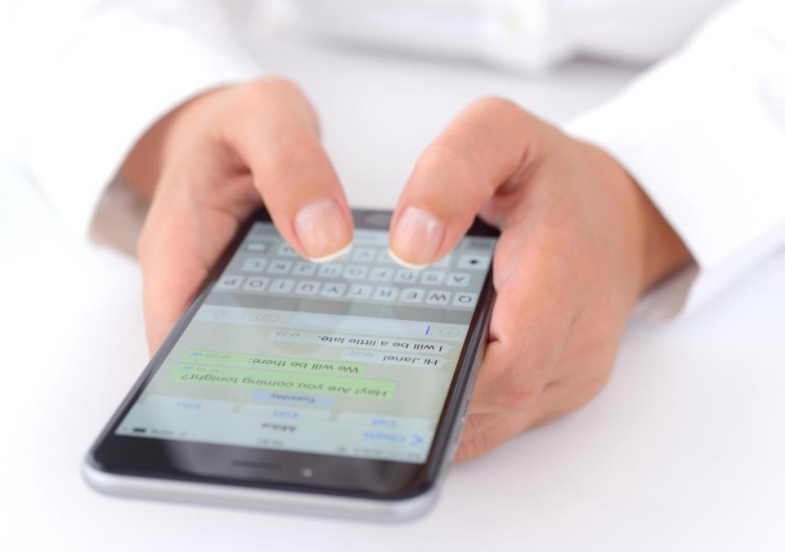
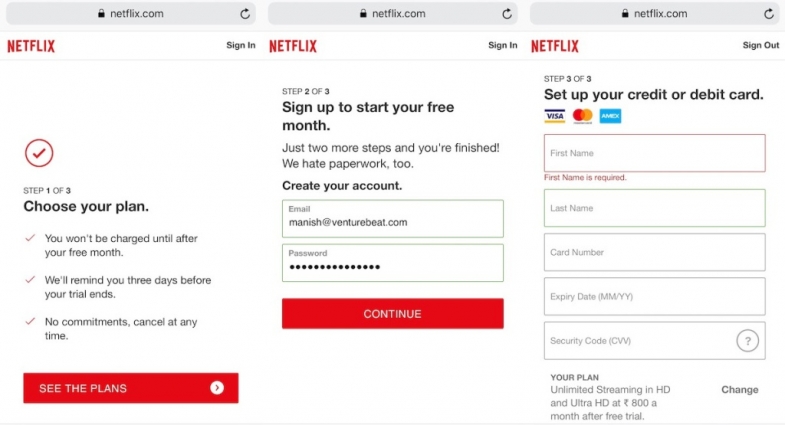

Yorumlar
Bu içerik ile ilgili hiç yorum yazılmamış. İlk yorum yapan sen ol.
Yorum Yazın